便签怎么保存图片呢?如果想要把图片保存到电脑便签里,首先需要有一款可粘贴图片的电脑便签。本人用的便签是敬业签云便签,这款便签功能比较全,除了能保存文字、图片、声音之外,Word、Excel、压缩包等文件,都能保存。
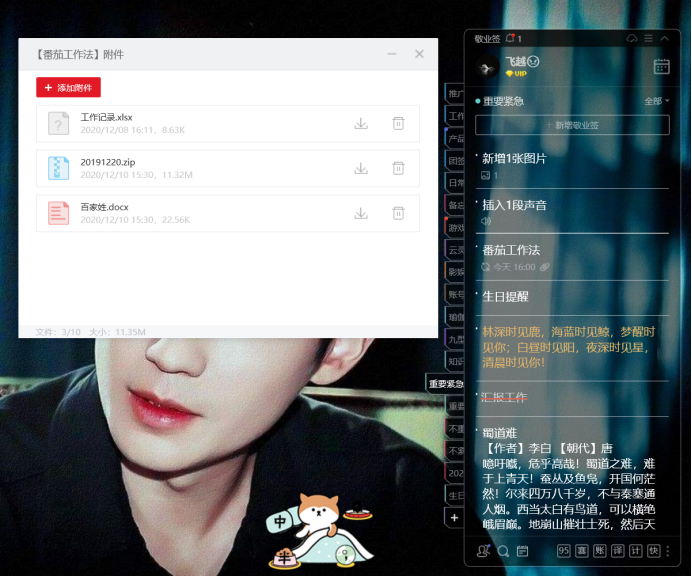
那么这款电脑便签怎么粘贴图片呢?以win10系统为例,一起来看一下步骤吧!
1:直接将图片拖动到“新增敬业签”处,以添加附件的形式添加图片。也可以先点“新增敬业签”,弹出新增便签的编辑框,再添加图片。

2:点击编辑框下方的图片标志,弹出“查看图片”的提示框:
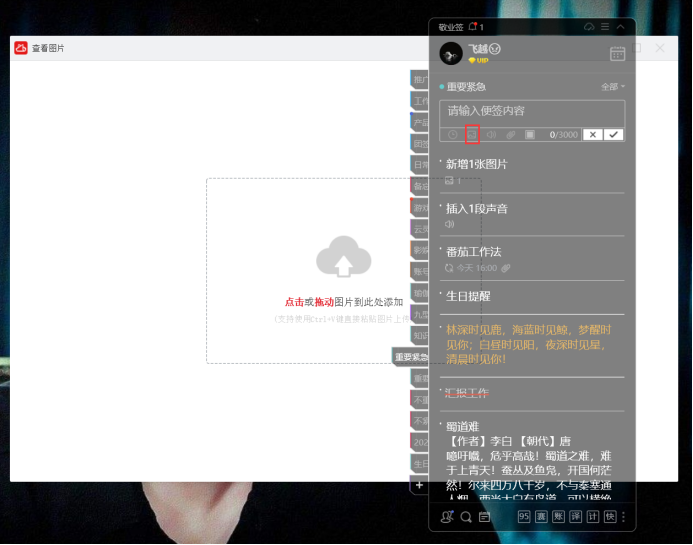
3:在提示框上传图片,上传有三种方式,一种是点灰色虚线方框内任何一个位置,开始上传图片;一种是直接把图片拖到灰色虚线框内;还有一种方式是Ctrl+V直接把图片粘贴过来。
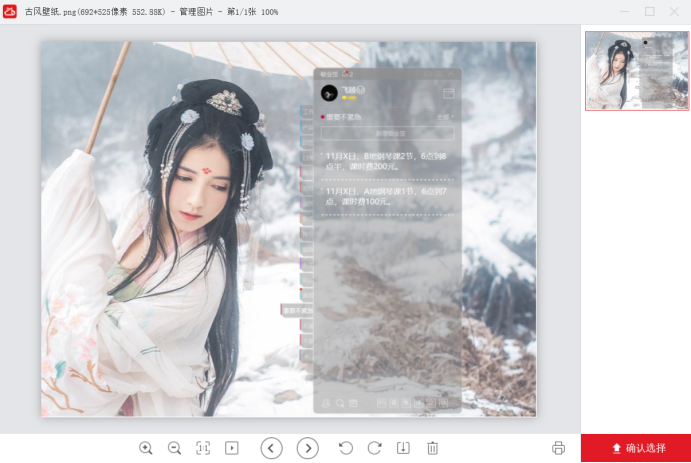
4:图片上传成功之后如上图所示,点右下角确认选择,会发现图片上传提示框消失,敬业签编辑框图片标志有个小绿点,表示图片上传成功,点编辑框右下角的√号,保存本条内容。

5:如果文字部分没有内容,正文会自动显示“新增一张图片”,图片位置会显示1表示该条便签只有一张图片(一条便签最多可上传10张图片,每张不大于2M)。点击该条便签的图片标志,可以预览和操作该图片。如果电脑本地已删除该张图片,可以从敬业签把该图片重新下载到电脑本地。
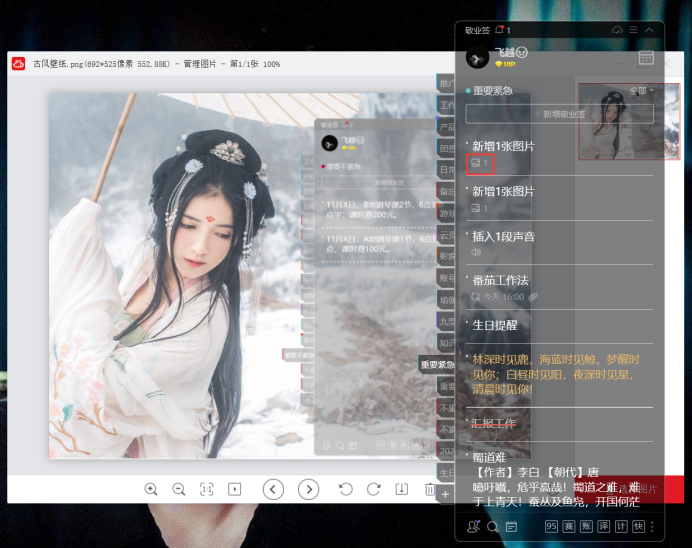
敬业签上传图片是黄金会员才能使用的功能,图片上传并保存成功之后,自动会传输到云端,在Windows、web、安卓、ios、iPad、Mac任何一端登录该敬业签账号,均可查看和操作该图片。















